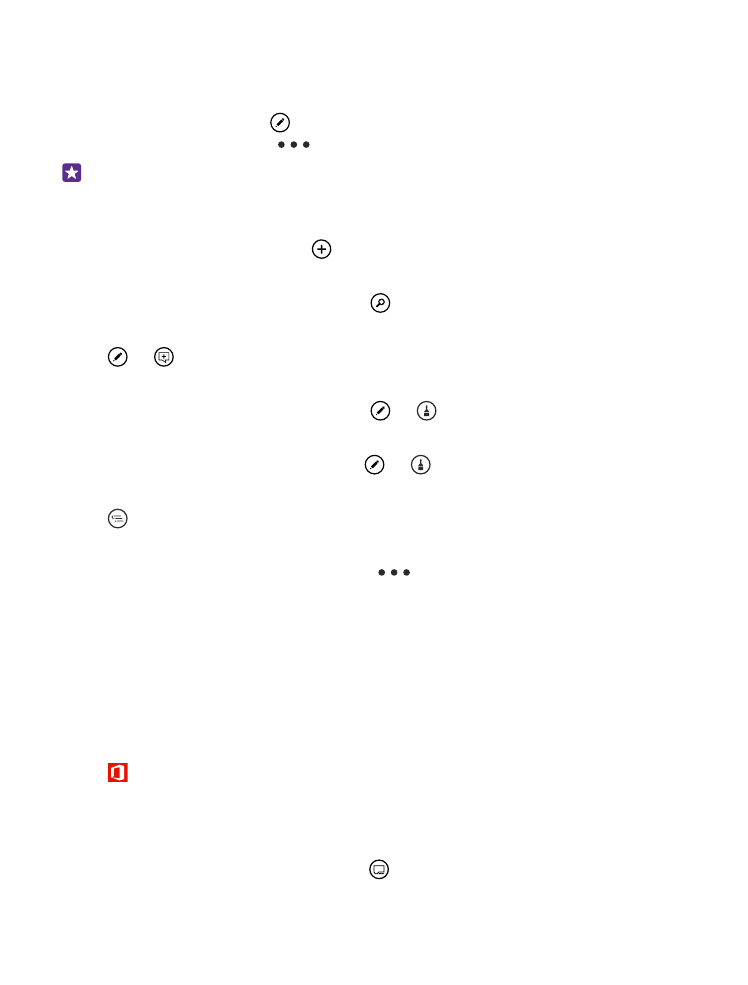
使用 Excel Mobile
无需前往办公室即可查看最新的数据。 使用 Microsoft Excel Mobile,
您可以编辑电子表格、创建新的电子表格、以及在 SharePoint 网站上共
享您的工作。
点按 Office。
1. 滑动至 位置。
2. 点按文件的位置。
3. 点按要编辑的 Excel 文件。
4. 要移动至另一张工作表,请点按 ,然后点按所需的工作表。
123
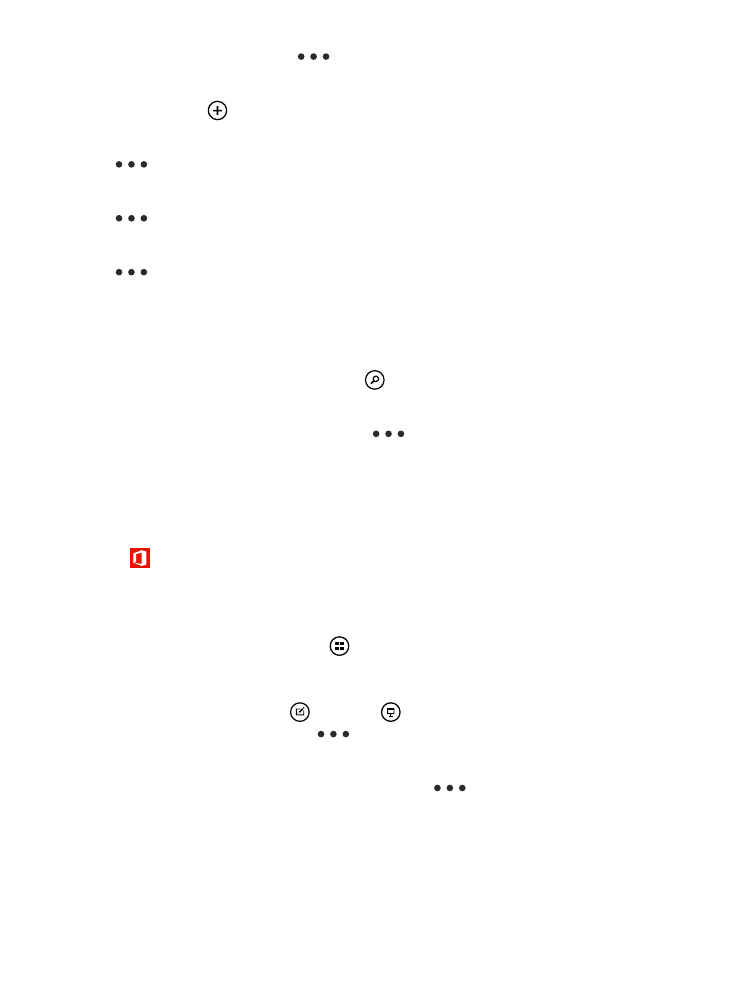
5. 要储存工作簿,请点按
> 保存。
创建新工作簿
点按最近使用 > 。
向单元格中增加批注
点按
> 添加批注。
对单元格应用筛选条件
点按
> 应用筛选器。
更改单元格和文字格式
点按
> 设置单元格格式···。
更改行高或列宽
点按所需行或列,然后拖动滑块。
从工作簿中查找数据
点按所需的 Excel 文件,然后点按 。
通过电子邮件发送工作簿
点按所需的 Excel 文件,然后点按
> 共享···。